
切除可以按照在常规模型中的方式使用到钣金零件中,然而在钣金零件中添加切除时,一些与此类模型相关的其他选项将变为可用:【与厚度相等】和【正交切除】。
1)【与厚度相等】。该选项可以与【给定深度】终止条件一起使用,保证切除的深度等于材料厚度。
2)【正交切除】。该选项可以保证切除垂直于钣金的厚度,而不是默认的垂直于草图的方向。这对于在生产过程中毛坯的板切除非常重要。图1-59所示的正交切除结果对比。
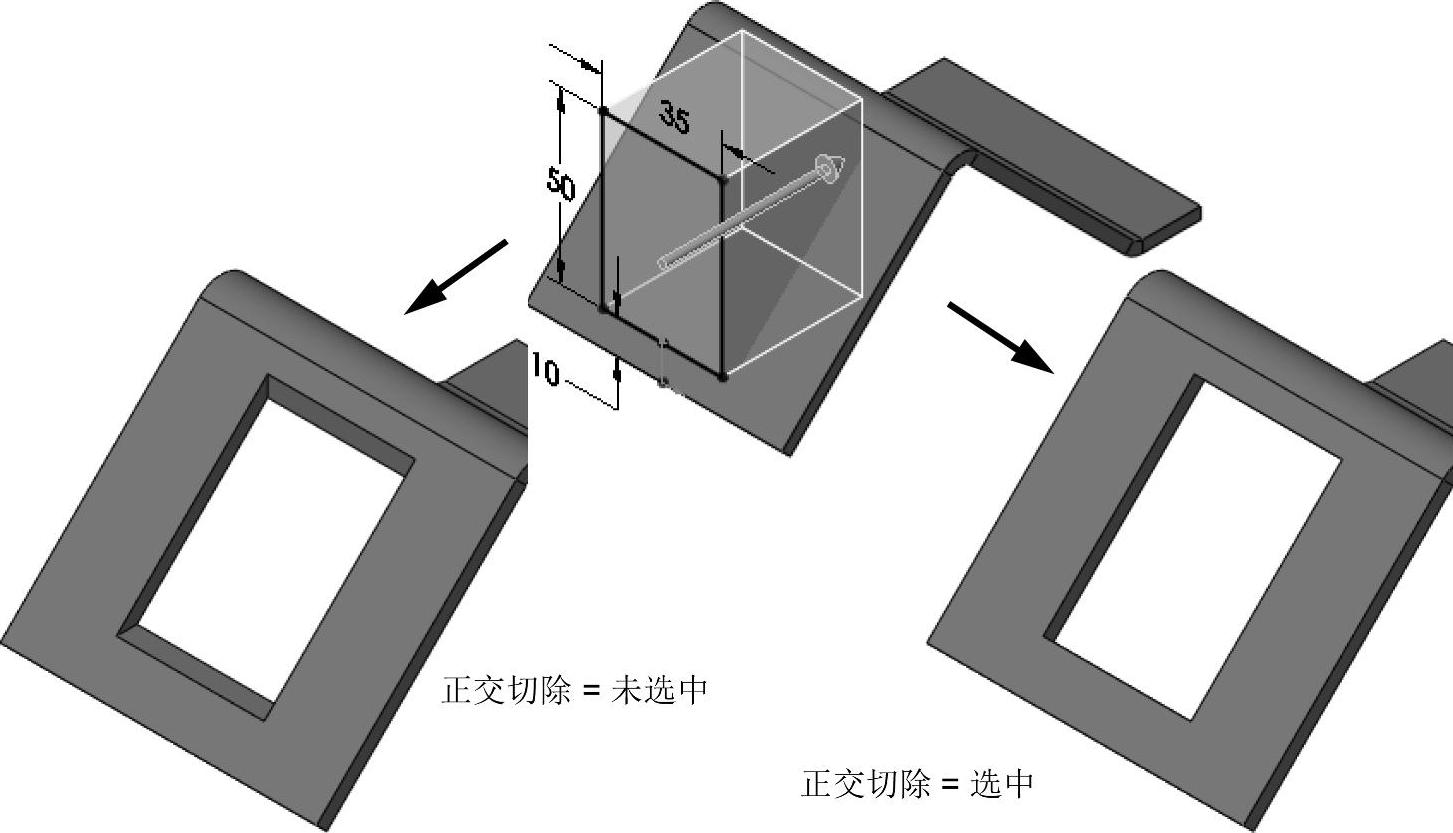
图1-59 正交切除结果对比
步骤32 绘制切除草图
在前视基准面绘制切除草图,如图1-60所示。
步骤33 拉伸切除
单击【拉伸切除】 ,出现如图1-61所示切除设置。勾选【与厚度相等】复选框。
,出现如图1-61所示切除设置。勾选【与厚度相等】复选框。
提示
【正交切除】复选框默认被选择。
单击【确定】 。
。
步骤34 查看切除结果
使用【与厚度相等】选项来控制切除的深度,以确保其始终贯穿单一材料的厚度,如图1-62所示。

图1-60 绘制切除草图
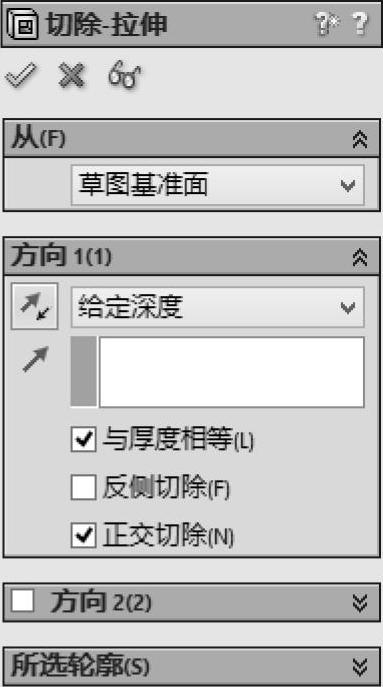
图1-61 切除设置
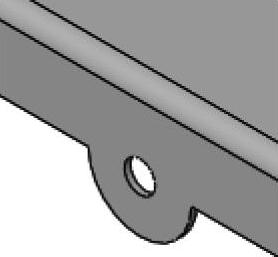
图1-62 切除结果
步骤35 绘制新草图
在斜接法兰面上创建新的草图,如图1-63所示。
步骤36 插入拉伸切除
单击【拉伸切除】 ,清除【与厚度相等】复选框,输入10mm作为深度。
,清除【与厚度相等】复选框,输入10mm作为深度。
单击【确定】 ,如图1-64所示。(www.xing528.com)
,如图1-64所示。(www.xing528.com)
步骤37 查看结果
切除被投影到倾斜面上且切除垂直于材料厚度。此切除可以在平板型式中加工。
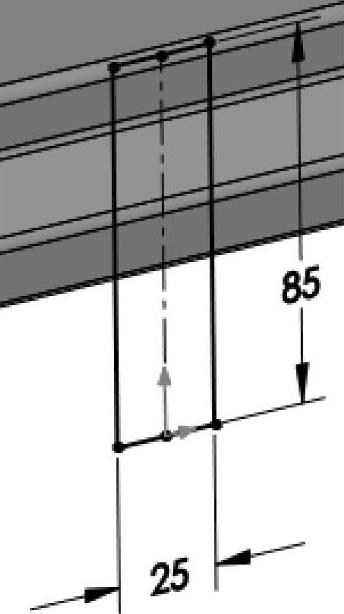
图1-63 绘制新草图

图1-64 测量距离
步骤38 添加孔特征
使用如下设置:
● 【孔类型】:【锥形沉头孔】 。
。
● 标准:ANSI Metric。
● 类型:平头螺钉-ANSI B18.6.7M。
● 大小:M2。
● 终止条件:成形到下一面。
技巧
【异形孔向导】不包含【与厚度相等】选项,但可以使用【成形到下一面】来保证孔完全贯穿一个材料厚度。
步骤39 孔位置
单击【位置】页,在每个阵列的边线法兰圆弧中心添加草图点,如图1-65所示。单击【确定】 。
。
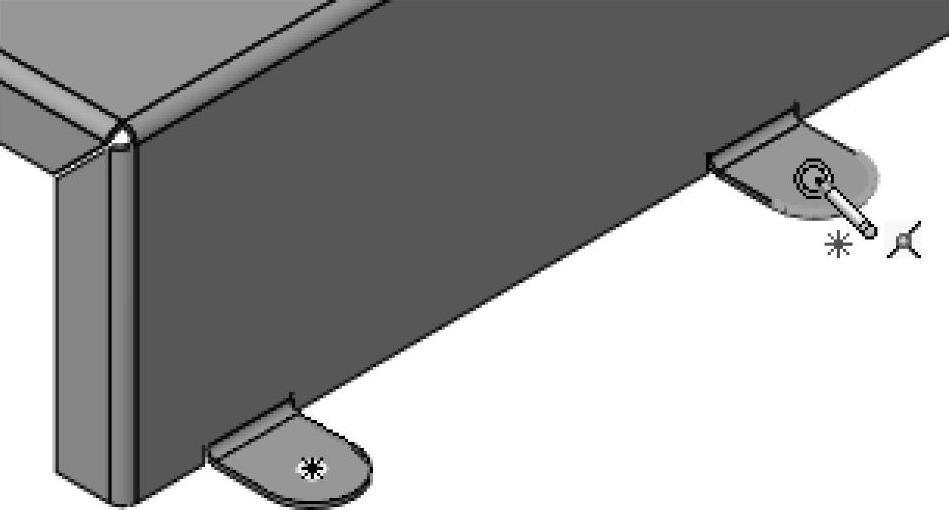
图1-65 添加草图点
步骤40 查看平板型式(见图1-66)
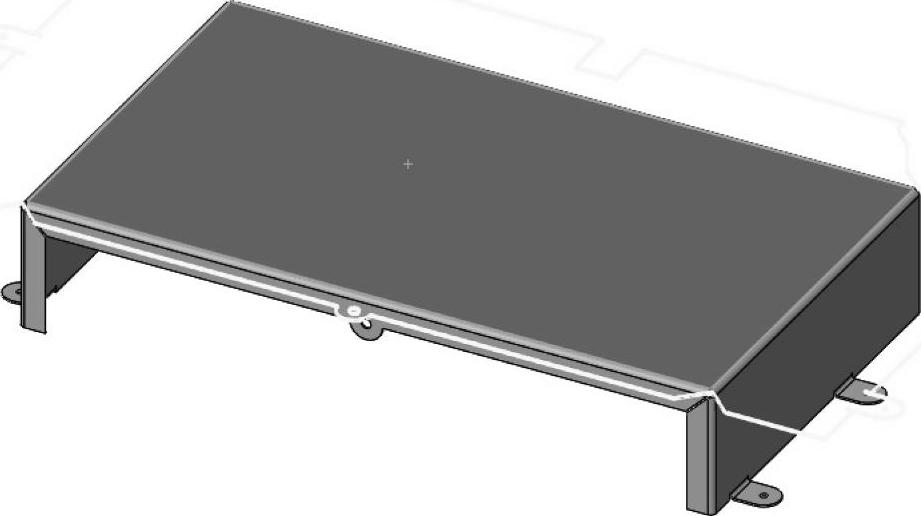
图1-66 查看平板型式
步骤41 【保存】 并关闭该零件
并关闭该零件
免责声明:以上内容源自网络,版权归原作者所有,如有侵犯您的原创版权请告知,我们将尽快删除相关内容。





 。
。